本記事ではAnkerの『PowerConf S3』をレビューしています。マイクが反応しているかが一発でわかるLEDインジケーターと簡単タッチ操作が特徴的なファブリック調のおしゃれなWEB会議用マイクスピーカーです。
こんにちは。ほぼ毎日Teamsを使って仕事をしているはしかんです。
一人でWEB会議に参加する時はヘッドセットで事足りますが、自分側に突如参加者が増えてしまった時に困るのが「マイクをどうするか」ってこと。
パソコン本体に内蔵されているマイクも一応使えますが、集音性能や音質には一抹の不安が残ります。
 はしかん
はしかん重要な会議は特に音声品質がとても大切!
そんなとき1台持っておくと便利なのが、今回ご紹介するAnkerのWEB会議用マイクスピーカー『PowerConf S3』です。

僕もほぼ毎日使っていますが、比較的リーズナブルな価格帯で買えるマイクスピーカーにしては必要にして十分な性能を持っていてとても良かったので、今回ご紹介したいと思います。
本体の周囲にまんべんなく配置された6つのマイクによる高い集音性能、簡単操作のタッチ式ボタンとわかりやすいLED表示、そして電源ONですぐに繋がるBluetooth接続対応でとても便利な製品に仕上がっています。
『PowerConf S3』の特徴はこちら。
- 他のマイク・スピーカーと比べてファブリックでおしゃれな外装
- どっち方向から声が聞こえているかがひと目で分かるLEDインジケーターが何気に便利
- ミュートするとLEDが真っ赤に光るのですごくわかりやすい
- 6700mAhの大容量バッテリー搭載で最大24時間連続使用可能
- 一度Bluetooth接続しておけば次回から電源ONするだけで瞬時に接続可能
ファブリック調のグリルもおしゃれで、見た目に拘りたい方にもピッタリのWEB会議用マイクスピーカーです。
 はしかん
はしかんやはり仕事で使うアイテムは自分の気に入ったモノを使いたいですよね!

気になるところまで読み飛ばす

- ファブリック素材でおしゃれ
- バッテリーが24時間も持つ
- 上部のタッチ式ボタンに付いた指紋が目立つ
- キャリングポーチにケーブルが入らない
Anker PowerConf S3 の概要
スペック
『PowerConf S3』のスペックはこちら。
| 大きさ | 約124 x 124 x 28mm |
| 重さ | 約340g |
| 充電入力 | 5V-2A |
| 充電出力 | 5V-2.1A |
| オーディオ出力 | 3W |
| バッテリー容量 | 6700mAh |
| 充電時間 | 約4時間 |
| 連続通話時間 | 最大24時間 |
| ドライバーのサイズ | 1 x 1.75インチ(フルレンジ) |
| 周波数応答 | 20Hz -20kHz |
| 通信方式 | Bluetooth 5.0 |
| Bluetooth 動作範囲 | 10m |
| ポート | USB TYPE-C入力ポート、AUXポート、USB-TYPE-A出力ポート |
この『PowerConf S3』には同じシリーズで型番に「S3」が付いていない「PowerConf」という製品もあります。
「PowerConf」は基本性能は全く同じですが、2点だけ違いがあり、グリルがファブリック調ではなくツルツルした表面処理なのと、ポーチの素材が違います。
機能的な面で特徴的なのが6700mAhという大容量バッテリーを搭載し、最大で24時間もの連続通話時間を実現しているところ。
さらに面白いのがモバイルバッテリーにもなるという点。
USB TYPE-Aのポートが5V-2.1Aの出力が可能なので、スマホやモバイルWiFiなどの機器に充電が可能です。
 はしかん
はしかんこのあたりはさすがAnker!モバイルバッテリーで培った技術が惜しみなく注ぎ込まれています!
外観と付属品
外箱には「ULTRA CLEAR」の文字。
外装もファブリックのS3の製品写真がプリントされています。

内容物一覧はこちら。
- 『PowerConf S3』本体
- ポーチ 1個
- TYPE-A – TYPE-C ケーブル 1本
- マニュアル
- ワランティーカード

ポーチは持ち手も付いているのでノートPCにを持ったまま移動する際に持ちやすくて良い感じです。

取り出すときは180度全開になるのでとても取り出しやすい設計。

真上から見た状態。
ボタンの配列は十字キーのような配列になっています。
よく使うボタンは中央のミュートボタンと音量のプラスマイナスボタンですね。
常時スマホと接続しているときは通話ボタンや音楽の再生ボタンなんかも使えます。
やはりファブリックだと少し柔らかい印象でおしゃれ!

裏面はゴム足で滑りにくくなっています。

少し斜め上から見るとサイドの部分はシルバー仕上げ。
このシルバーの部分の小さな穴がマイクで、外周に全部で6個ほど搭載されています。

フロントの部分に各種ボタンとLEDインジケーターがあります。

左側が電源ボタンで右側がBluetoothボタン。
電源を入れるとちょっとした起動音が流れます。
Bluetoothボタンは押すたびにBluetoothがONOFFされます。

背面にはポートが3つあり、左からUSB TYPE-A、AUX、USB TYPE-Cとなります。
TYPE-Aのポートはこの『PowerConf S3』をモバイルバッテリーとして使う場合に出力として使うポートです。
AUXは外部スピーカーを使う際にします。TYPE-Cポートは有線接続する場合や『PowerConf S3』自体に充電する際に使うポートです。

大きさと重さ
大きさは幅124mm x 奥行き124mm x 厚み28mmと比較的コンパクト。
重さは約340gと350mlの缶ビールよりも少し軽いです。
ライバル製品の「Jabra SPEAK 510」などと比較すると少し小型で重量も軽めですね。
手に持った感じの大きさがこれくらい。

PCと並べるとこのくらいの大きさです。
普段使うのはこんな感じで使うことが多いと思いますが、ちょこんと置いて使えるくらいのサイズ感です。

 はしかん
はしかん僕は仕事中は常にカバンの中に入れて持ち運んでいますが、厚みが3cm程度なのでそんなに嵩張らないのが気に入っています。
特徴
音声通話を向上させる様々な機能を搭載
ハードウェアとしては6つの全指向性マイクをボディー外周にバランス良く搭載しており、全方向からの声をしっかり拾います。
オートゲインコントロール機能により声の大きさやマイクからの距離に関係なく通話相手に均一な音声を届けられます。
さらにエコーキャンセリング、残響制御、ノイズリダクション機能も搭載しており、クリアな音質でWEB会議会議をすることが可能です。
そして、スマホにAnker Soundcoreアプリを入れれば、2種類の「サウンドモード」を切り替えることでマイクの感度を変更できます。

シングルモードとグループモードの違い
モードを切り替えるとマイク感度が変わります。
「シングルモード」と「グループモード」の2種類があり、初期設定では「シングルモード」になっています。
| モード | マイク感度 |
|---|---|
| シングルモード | 2m以内 |
| グループモード | 3m以内 |
実際に自宅でモードを切り替えて通話相手にどのように音声が伝わるかをテストしてみたところ、たしかにマイクの感度が違っていました。
どちらのモードでも音声はしっかり拾っていましたが、『PowerConf S3』から約4m離れた場所にあるTVの声の拾い方が変わりました。
グループモードのときはしっかり聞こえるくらいに拾いましたが、シングルモードのときはとぎれとぎれになりました。
そのため、利用シーンや周囲の雑音の状況によって使い分けると音声品質を向上させることができます。
雑音の多い場所ではシングルモードがおすすめ。
雑音が少ない会議室などではグループモードがおすすめです。
Bluetooth V5 対応で省電力で安定した通信が可能
最大10mの距離までマイクスピーカーを離して設置可能なので、一般的な会議室であればワイヤレスでマイクスピーカーを設置できます。
さらに省電力なV5なので、これも連続通話時間の向上に貢献しています。
電源を入れたときの高速接続も秀逸。
電源ボタンを押してから約6秒後には接続が完了し使用可能な状態になります。
 はしかん
はしかん突如マイク・スピーカーが必要になった場合でも、さっと取り出して電源をONするだけで使えるようになるので、慌てなくてよくて助かります。
モバイルバッテリー機能搭載
この機能はとてもAnkerらしい機能だと思いましたが、マイクスピーカー自体がモバイルバッテリーになります。
突然のスマホやモバイルルーターのバッテリー切れにも、予備バッテリーとして使えて非常に助かる機能です。
バッテリー容量は6700mAhで、スマホを余裕で完全充電できるほどの大容量。
 はしかん
はしかんさすがモバイルバッテリー界では一番メジャーと言っても過言ではないブランドAnkerならではですね。
使い方
スマートフォンとペアリングしてファームウェアを更新する
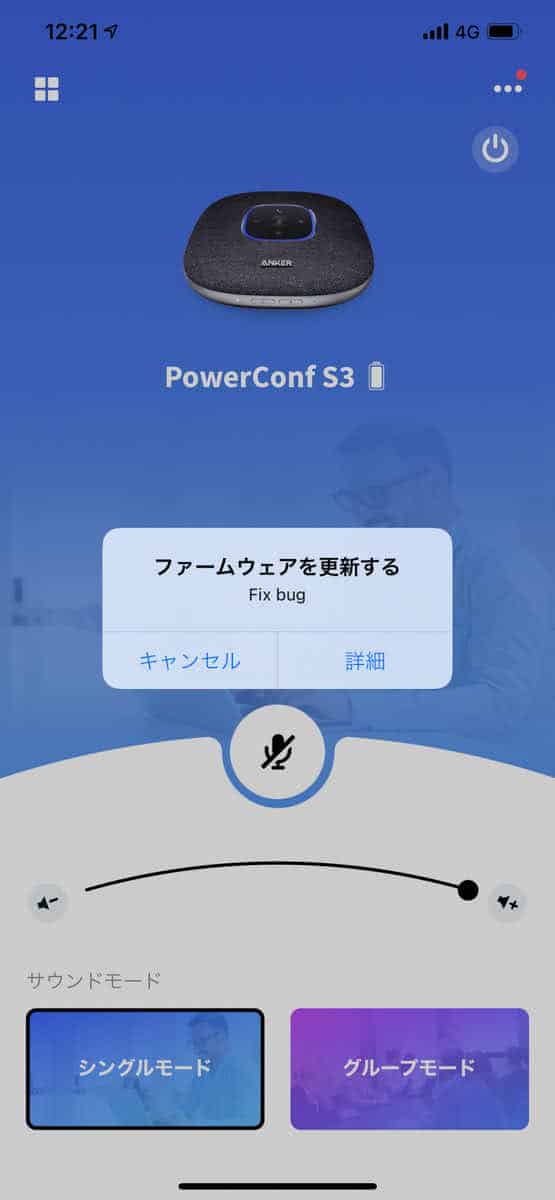
初めて使うときは、本体のファームウェアが古い場合がありますので、スマートフォンにAnkerのSoundcoreアプリをインストールしファームウェアのアップデートをしておきましょう。
アップデートしなくても使用可能ですが、使っているときに不具合が出ないよう念の為アップデートしておくことをおすすめします。
所要時間はだいたいトータルで10分もあれば終わります。
操作方法
有線接続の場合は付属のUSBケーブルを使ってPCに接続します。接続すると自動的に電源がONになります。
Bluetoothで接続する場合は、電源ONにすると前回接続したデバイスに自動的に接続されます。
違うデバイスに接続したい場合は、Bluetoothボタンを1度押すと青いLEDが点滅してペアリングモードになるので接続したいデバイスのBluetooth設定画面を開いてペアリングします。

操作方法
| 動作 | 操作方法 |
|---|---|
| 電源をONにする | 電源ボタンを2秒間長押しする |
| 電源をOFFにする | 電源ボタンを2秒間長押しする |
| ペアリングモードにする | Bluetoothボタンを押す |
| 音量を調整する | +ボタンまたは−ボタンを押す |
| マイクをミュートにする | ミュートボタンを押す |
| 電話に出る/終話する | 受話器ボタンを押す |
| 音楽を再生する/一時停止する | 再生ボタンを押す |
また、アプリを使って本体の操作が可能です。
ミュートや音量調整、電源のOFFまで可能。
サウンドモードの変更はアプリからのみできる操作になっています。
ステータスLED
LEDの光り方
| 光り方 | 状態 |
|---|---|
| 青いLEDが周囲を流れるように点灯 | 電源ON時と電源OFF時 |
| 青いLEDが周囲を囲むように点灯 | 音量調整したときの音量を表示 |
| 青いLEDが人の声がする方向で点灯 | 人の声がする方向を表示 |
| 赤いLEDが点灯 | マイクがミュート状態 |
| 緑のLEDが点灯 | 着信中 |
『PowerConf S3』の特徴の一つはステータスLEDで状態がひと目で分かるという点。
電源OFFだとLEDは消えていますが・・
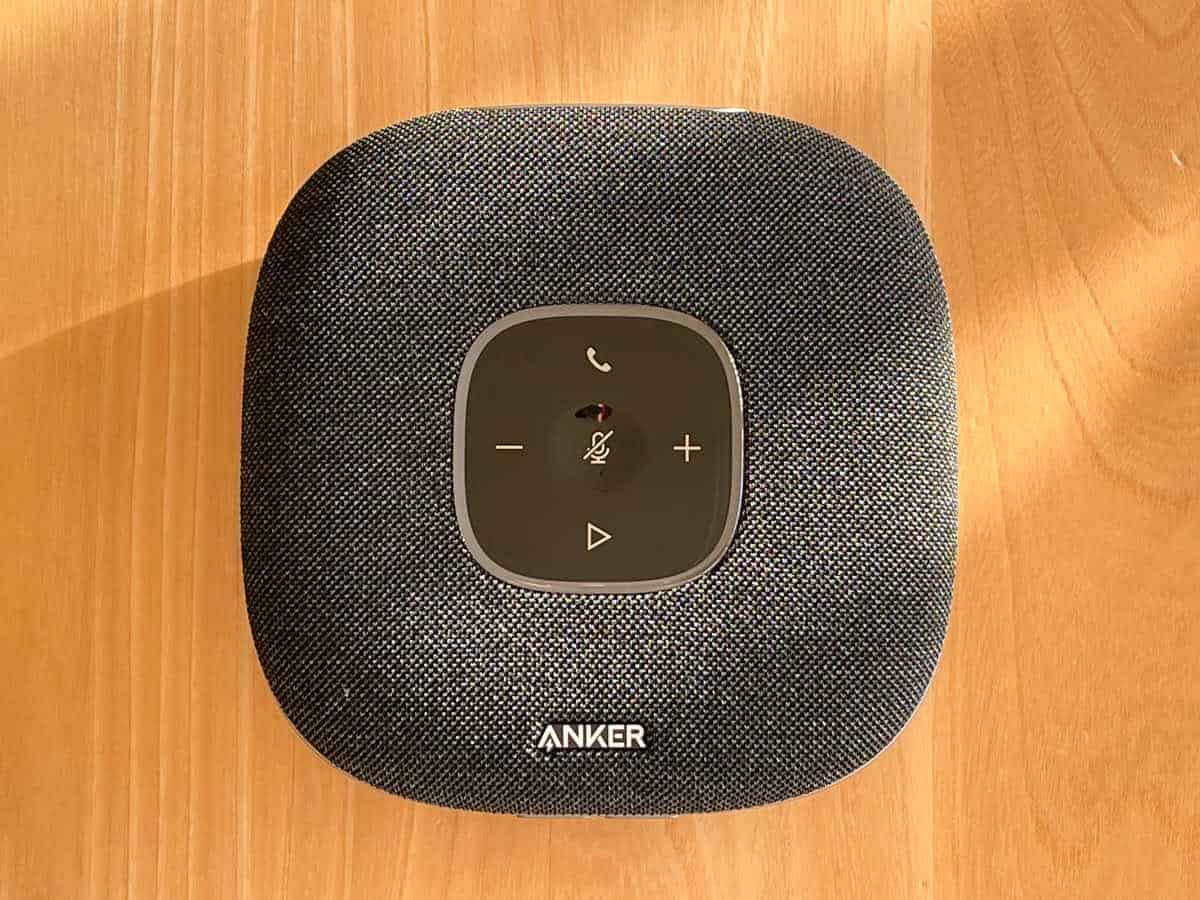
電源ONでボタンの周囲に青いLEDがぐるりと光ります。
また、マイクがONになっている際、声が聞こえた方向のLEDが青く点灯するようになっていて、これでマイクが音を拾っているかがひと目でわかります。
WEB会議で声が正常に伝わらない場合に、ここが光るとマイクはきちんと音を拾っていることがわかるので、Teamsのデバイス設定が悪いのかな?といった感じで切り分けがしやすくなります。
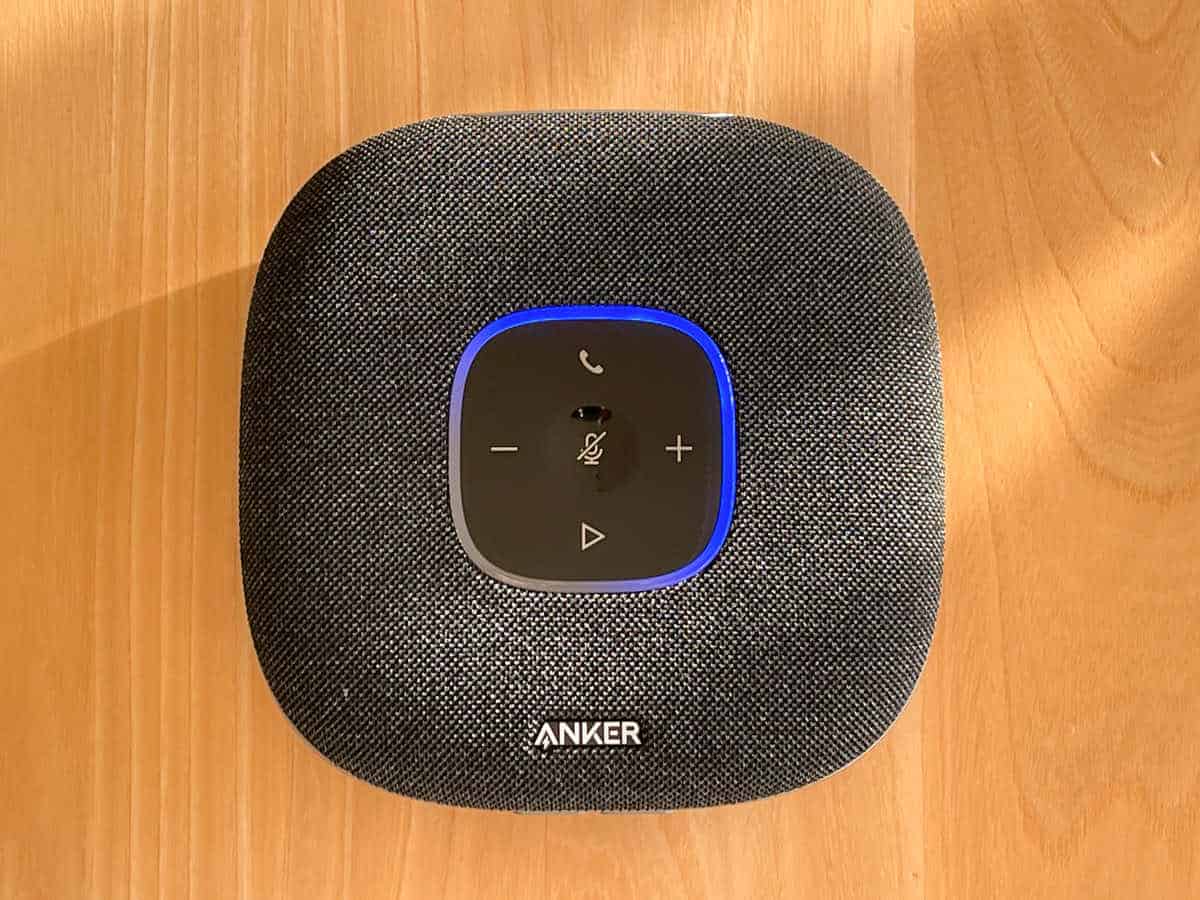
中央のミュートボタンを押すとLEDが赤く光ります。
これもひと目でミュート状態であることがわかるので、いちいちマウスを操作してソフトウェア側でONOFFしなくて済み、非常に便利です。

Bluetooth接続中に着信があると、LEDが緑に光ります。
ちょっと感じたデメリット
上部のボタンに指紋が付きやすい
よく使うボタンがスピーカー上部にある音量の+ーボタンとミュートボタンです。
 はしかん
はしかんこれ、タッチで軽く操作できていいんですが、表面がツルツルしているので何度も操作していると指紋が付きやすいんですよね。
僕は時々アルコールウェットティッシュで拭き取って使っています。
特に昨今の社会情勢的に、あまりモノに触れたくないという思いがあるので、気になる人は気になるかもしれません。
ただこれはどの製品でも同じなので、拭き取っていないことがひと目で分かるといった点を逆に活用して清潔に保てるという見方もできそう。
付属ケーブルがキャリングケースに入らない
有線ケーブルは付属のキャリングケースに入らないので、持ち運ぶ際に嵩張ります。
自分が所有しているデバイス以外の機器と頻繁に接続することが想定される場合は、やはりケーブルがあったほうが安心だと思いますが、ケーブルは別で持ち運ばないといけないので、いざというときにケーブルがない・・。なんてことが起こる可能性があります。
ここはなんとかケーブルも一緒に入るようにしてほしかったところ。
Anker PowerConf S3 のレビューまとめ

本記事では『PowerConf S3』をレビューしました。
複数人でWEB会議をする場合には必須のアイテムなので、以前から会社で使うのに1台欲しいな〜とずっと思っていたのですが、導入してみたらいちいち会社共有設備のマイク・スピーカーを予約しなくてもよくなって、快適になりました。
電源を入れたらすぐに使えるBluetooth接続の早さも気に入っています。
 はしかん
はしかんあと、色んなものをあまり人と共有したくない状況なので、少し安心感が高まりました。
| 品質 | 質感や剛性感、付属品も十分でコスパ十分の満足できる商品でした | |
| 通話性能 | 6つのマイクやオートゲイン機能などの通話品質向上機能により安定した通話が可能 | |
| 使い勝手 | 操作性については使いにくいと思う点が見当たりません | |
| 持ち運びやすさ | 有線ケーブル不要であれば問題ないがキャリングケースにケーブルも入るようにしてほしかった |
 はしかん
はしかん1万円ちょいで買えるマイクスピーカーとしてはとてもコスパの高い商品だと感じました。
以上、はしかん(@hashikan3)がお伝えしました。




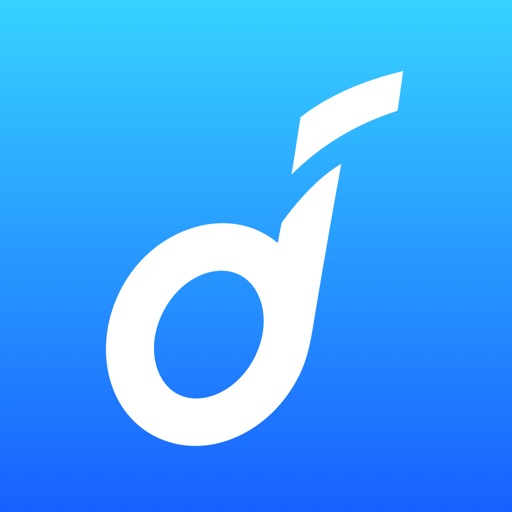



コメント